Виртуальный мир Minecraft позволяет каждому игроку создавать уникальный образ своего персонажа, но иногда готовых вариантов стандартных скинов может показаться недостаточно. В этом случае вы можете загрузить свой собственный скин и надеть его на своего персонажа. Ниже вы найдете подробную инструкцию о том, как это сделать.
Первым шагом является подготовка скина. Вы можете создать его с помощью специальных программ, таких как Minecraft Skin Editor, или найти готовый вариант на сайтах, предлагающих скины для Minecraft. При создании скина обратите внимание на то, что он должен быть размером 64x32 пикселей. Это классический размер скина в Minecraft. После того, как вы создали или скачали скин, сохраните его на вашем компьютере.
Далее вам потребуется перейти на официальный сайт Minecraft.net и зарегистрироваться или войти в свой аккаунт. После авторизации вы будете перенаправлены на страницу профиля. Здесь вы найдете раздел "Скин". Нажмите на кнопку "Выбрать файл" и выберите скин, который вы сохраняли на компьютере. После выбора файла, нажмите кнопку "Загрузить" и подождите, пока процесс загрузки завершится.
Установка скина в Minecraft
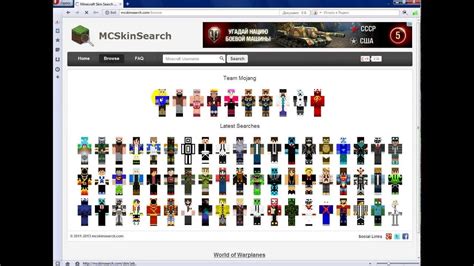
Скин – это способ персонализировать внешний вид вашего игрового персонажа в Minecraft. Чтобы установить скин, вам понадобится аккаунт на официальном сайте игры.
Шаг 1: Создание аккаунта
Если у вас уже есть аккаунт на официальном сайте Minecraft, вы можете пропустить этот шаг. Если же нет, то вам необходимо создать аккаунт. Для этого:
- Откройте официальный сайт Minecraft.
- Нажмите на кнопку "Зарегистрироваться" в верхнем меню.
- Заполните все необходимые данные: имя пользователя, адрес электронной почты и пароль. Убедитесь, что вы правильно ввели адрес электронной почты, поскольку на него будет отправлено подтверждение регистрации.
- Прочитайте и примите условия использования и политику конфиденциальности.
- Нажмите на кнопку "Создать аккаунт".
- Проверьте свою электронную почту и пройдите по ссылке в письме для подтверждения регистрации.
Шаг 2: Загрузка скина
После создания аккаунта и подтверждения регистрации, вы можете загрузить скин для своего персонажа в Minecraft:
- Войдите на официальный сайт Minecraft под своим логином и паролем.
- На главной странице сайта наведите курсор на свой профиль в правом верхнем углу.
- Нажмите на пункт меню "Профиль".
- В разделе "Скин" нажмите на кнопку "Выбрать файл" и выберите файл скина на вашем компьютере. Убедитесь, что файл имеет расширение ".png".
- Нажмите на кнопку "Загрузить".
- Дождитесь завершения загрузки.
Шаг 3: Проверка установленного скина
После загрузки скина вам необходимо убедиться, что он правильно установлен на вашего игрового персонажа:
- Откройте игру Minecraft и войдите в свой аккаунт.
- Перейдите в настройки игры.
- Выберите вкладку "Скины".
- Убедитесь, что в поле "Скин" отображается выбранный вами файл скина.
- Если скин отображается правильно, то вы успешно установили скин в Minecraft. Если же нет, попробуйте повторить процедуру установки скина с шага 2.
Теперь вы знаете, как установить свой скин в Minecraft и сможете представляться перед другими игроками в игре с новым, уникальным внешним видом.
Создание своего скина
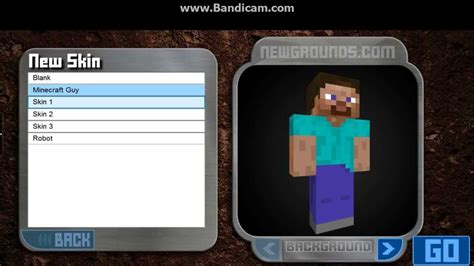
Создание своего собственного скина в игре Minecraft позволяет вам выделиться из толпы и добавить индивидуальность своему персонажу. В этом разделе мы рассмотрим, как создать собственный скин и использовать его в игре.
1. Выберите программу для редактирования скинов. Существует множество программ, которые позволяют создавать и редактировать скины Minecraft. Некоторые из них включают Minecraft Skin Editor, Novaskin и Skindex. Вы можете выбрать любую программу, которая наиболее удобна для вас.
2. Откройте программу и выберите базовый скин. Откройте выбранную вами программу и выберите базовый скин, который вы будете редактировать. Вы можете начать с простого базового скина или найти в Интернете готовый скин и использовать его как основу.
3. Редактируйте скин. Воспользуйтесь функциями программы, чтобы создать уникальный скин для вашего персонажа. Вы можете изменить цвет кожи, добавить различные элементы одежды и аксессуары, а также нарисовать уникальные узоры и детали.
4. Сохраните скин. Когда вы закончите редактирование скина, сохраните его на вашем компьютере в формате PNG или JPEG. Убедитесь, что файл имеет расширение ".png" или ".jpg", чтобы его можно было использовать в игре Minecraft.
5. Загрузите скин в игру. Откройте официальный сайт Minecraft (minecraft.net) в вашем веб-браузере и войдите в свою учетную запись Minecraft. Перейдите в раздел "Профиль" и найдите раздел "Смена скина". Нажмите кнопку "Выбрать файл" и выберите ранее сохраненный файл скина на вашем компьютере. Загрузите файл и подтвердите изменение скина.
6. Наслаждайтесь своим новым скином. Теперь, когда вы загрузили свой собственный скин, вы можете наслаждаться игрой Minecraft с уникальным внешним видом вашего персонажа. Получайте удовольствие от игры и показывайте свой индивидуальный стиль всем игрокам в Minecraft!
Поиск скинов в Интернете

Если вы хотите найти новый скин для своего персонажа в Minecraft, существует несколько способов найти его в Интернете. Вот несколько рекомендаций, как найти и загрузить новый скин.
1. Официальный сайт Minecraft
Официальный сайт Minecraft предлагает своим пользователям широкий выбор официальных скинов. Посетите раздел "Скины" на официальном сайте Minecraft и просмотрите доступные варианты. Вы можете выбрать скин, который вам нравится, и загрузить его на свой компьютер.
2. Minecraft форумы и сообщества
Существует множество форумов и сообществ, где люди делятся скинами для Minecraft. Вы можете использовать поисковую систему для поиска таких форумов и сообществ. Большинство из них предлагают скачивание скинов бесплатно. Не забудьте проверить комментарии и отзывы о скине, чтобы убедиться, что он безопасен и качественный.
3. Сайты для загрузки скинов
Существует также множество сайтов, которые специализируются на загрузке и предоставлении скинов для Minecraft. Вы можете использовать поисковую систему, чтобы найти такие сайты. Некоторые из них предлагают платные скины, но большинство предлагают бесплатные варианты.
4. Создание своего скина
Если вы ищете действительно уникальный скин, вы можете создать его самостоятельно. Существуют онлайн-инструменты, которые помогут вам создать и настроить скин для Minecraft. Вы можете выбрать цвета, текстуры, добавить аксессуары и другие детали, чтобы создать свой собственный уникальный скин.
Не забывайте следить за безопасностью своего компьютера и проверять загружаемые скины на наличие вирусов. Используйте только доверенные и проверенные источники для загрузки скинов.
Скачивание и установка готовых скинов

Если вы не хотите тратить время на создание собственного скина или хотите использовать уже существующий, вы можете скачать готовый скин из Интернета и установить его в своей игре Minecraft. Вот как это сделать:
- Найдите сайт скинов для Minecraft, например, minecraftskins.com или planetminecraft.com.
- Перейдите на сайт и пользуйтесь функцией поиска, чтобы найти скин, который вам нравится. Вы можете использовать фильтры для выбора пола, цвета кожи или других характеристик скина.
- Когда найдете подходящий скин, кликните на его превью, чтобы открыть его страницу.
- На странице скина найдите кнопку "Скачать" или "Download". Выберите сохранить файл на вашем компьютере.
- Теперь откройте лаунчер Minecraft и зайдите в ваш профиль.
- На странице профиля найдите раздел "Скин" или "Skin".
- Нажмите кнопку "Выбрать файл" или "Choose file" и найдите скачанный ранее файл с скином на вашем компьютере.
- Выберите файл с скином и нажмите "Открыть" или "Open".
- После выбора файла скина, в лаунчере Minecraft вы должны увидеть превью вашего нового скина.
- Сохраните изменения и закройте лаунчер Minecraft.
- Теперь, когда вы снова запустите игру, вы увидите, что ваш персонаж надел новый скин.
Теперь вы можете наслаждаться игрой Minecraft с вашим новым готовым скином!
Надевание скина в Minecraft

Для надевания скина в Minecraft вам понадобится выполнить следующие шаги:
- Выберите скин, который вам нравится. Скины можно найти на различных сайтах, посвященных Minecraft, или создать свой собственный скин с помощью специальных программ.
- Сохраните скин на вашем компьютере, обязательно запомните его местоположение.
- Откройте официальный сайт Minecraft и войдите в свой аккаунт.
- На главной странице вашего аккаунта найдите раздел «Скин». Кликните на кнопку «Browse» или «Выбрать файл».
- Выберите сохраненный ранее скин на вашем компьютере и загрузите его на сайт.
- При необходимости, отредактируйте позицию и размеры скина, используя редактор на сайте. Это позволит вам корректно отобразить скин на вашем персонаже в игре.
- Нажмите кнопку «Сохранить» или «Save», чтобы применить скин к вашему аккаунту.
После выполнения всех этих шагов ваш новый скин будет надет на вашего персонажа в Minecraft. Вы сможете видеть свой стильный облик во время игры и показывать его своим друзьям!
Не забывайте, что для корректной работы скинов в Minecraft необходимо обновлять игровой клиент до последней версии и иметь подключение к интернету.
Проблемы и их решения при установке скинов

При установке скинов в Minecraft иногда могут возникать проблемы. В этом разделе мы рассмотрим некоторые распространенные проблемы и предложим решения для их устранения.
1. Скин не загружается на сервере
Если вы не видите свой скин в многопользовательской игре, возможно, проблема связана с настройками сервера. Убедитесь, что сервер поддерживает загрузку собственных скинов. Вы можете проверить это, зайдя на другой сервер или спросив администратора сервера о наличии такой возможности.
2. Некорректное отображение скина
Если ваш скин отображается некорректно, возможно, вы использовали неправильный формат файла или сделали ошибку в масштабировании изображения. Убедитесь, что ваш скин имеет формат PNG и соответствует требованиям размеров (размер должен быть кратным 8 пикселям по ширине и высоте).
3. Слои скина не отображаются
Если слои вашего скина не отображаются, убедитесь, что вы правильно настроили прозрачность слоев. В Minecraft слои скина отображаются снизу вверх, поэтому возможно, вы случайно наложили слои в неправильном порядке. Используйте программу для редактирования изображений, чтобы проверить настройки слоев и порядок их наложения.
4. Отображение скина у других игроков
Если ваш скин не отображается другим игрокам, проверьте свои настройки конфиденциальности в игре. Может быть, вы случайно разрешили другим игрокам видеть только стандартные скины. Убедитесь, что ваши настройки позволяют отображать собственный скин другим игрокам.
5. Проблемы с загрузкой скина с веб-сайтов
Если вы испытываете проблемы с загрузкой скина с веб-сайтов, проверьте свое подключение к интернету и убедитесь, что сайты, с которых вы пытаетесь загрузить скин, не заблокированы вашим брандмауэром или антивирусом. В случае неудачной загрузки с одного сайта, попробуйте использовать другой ресурс для скачивания скинов.
6. Скин не отображается после обновления игры
Если ваш скин перестал отображаться после обновления игры, попробуйте переустановить скин. Иногда обновления игры могут повлиять на настройки скинов, и их необходимо обновить или заменить. Скачайте свой скин заново и установите его, следуя инструкциям для вашей игровой платформы.
Надеемся, что эти решения помогут вам устранить проблемы, возникающие при установке скинов в Minecraft. Удачной игры!
Дополнительные советы и рекомендации
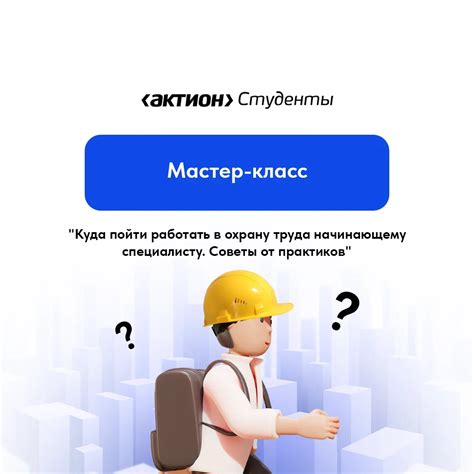
Вот несколько дополнительных советов и рекомендаций для ношения вашего скина в Minecraft:
- Выберите качественное изображение: При выборе своего скина, убедитесь, что изображение имеет достаточно высокое качество, чтобы оно выглядело четко и без пикселей.
- Избегайте оскорбительных контента: Будьте внимательны при выборе своего скина, чтобы он не содержал неприемлемого или оскорбительного контента. Minecraft является игрой для всех возрастов, поэтому важно уважать правила и чувства других игроков.
- Проверьте совместимость с версией игры: Перед установкой скина, убедитесь, что он совместим с версией игры, которую вы используете. Некоторые скины могут не работать на старых версиях игры или требовать дополнительные модификации.
- Не забудьте сохранить изменения: После выбора и установки своего скина, не забудьте сохранить изменения, чтобы они вступили в силу в игре. В противном случае, ваш скин может не отображаться.
- Экспериментируйте и создавайте свой уникальный стиль: Minecraft дает вам возможность быть творческими и проявить себя через своего персонажа. Не бойтесь экспериментировать с различными скинами и создавать свой собственный уникальный стиль.
Пользуйтесь этими советами и рекомендациями для максимального удовольствия от ношения своего скина в Minecraft!




